Popravite, da AirPods ne delujejo z Zoomom na Macu

Številni lastniki Macov so se pritožili, da svojih AirPods ne uporabljajo z Zoomom. V tem priročniku vam pokažem, kako odpraviti to težavo.
Če še niste opazili, so slušalke Bluetooth v modi leta 2020. Odkar je priljubljenost slušalk AirPods močno narasla, smo videli, da se resnično brezžične slušalke pojavljajo pri vseh različnih podjetjih. Toda dejstvo ostaja, da so AirPods Pro nekatere izmed najboljših slušalk, ki jih lahko kupite.
Čeprav morda mislite, da so AirPods Pro zasnovane samo za tiste v Apple ekosistemu, to preprosto ni res. V svojem bistvu so to še vedno slušalke Bluetooth, ki jih je mogoče seznaniti in bodo delovale s katerim koli telefonom Android, ki ga uporabljate.

Postavite slušalke AirPods v polnilno torbico.
Odprite pokrov ohišja za polnjenje.
Pritisnite in držite gumb na zadnji strani ohišja AirPods Pro. Lučka bo začela utripati, ko boste pripravljeni na seznanjanje.
Odprite aplikacijo Nastavitve .
Tapnite Povezane naprave .
Dotaknite se možnosti Seznani novo napravo .
Na seznamu razpoložljivih naprav izberite AirPods Pro .
Kot bi lahko pričakovali, da bi kar najbolje izkoristili AirPods Pro, jih boste želeli uporabiti z izdelkom Apple. Toda tudi če imate telefon Android, kot je Pixel 5 ali Galaxy Z Fold 2, so AirPods Pro še vedno odlične slušalke Bluetooth.
Dve glavni funkciji, ki sta na voljo tako v iOS kot v Androidu, sta aktivno odpravljanje hrupa in način preglednosti. Čeprav v Androidu ne morete preklapljati in preklapljati med obema načinoma, sta še vedno na voljo. Preprosto stisnite senzor za največ tri sekunde, da preklopite med ANC in Transparency.
Precej neumno bi bilo, če ne bi mogli izkoristiti gest, a na srečo to tukaj ne skrbi. Vse iste poteze, ki so na voljo z AirPods na iOS, bodo delovale v Androidu.

Čeprav AirPods Pro deluje z Androidom, se morate zavedati nekaterih omejitev. Apple jih seveda ni zasnoval tako, da ne bi bili agnostiki za platformo, zato je nekaj funkcij samo za iOS, ki jih boste zamudili.
Največja med njimi je možnost aktiviranja pametnega pomočnika, kot sta Google Assistant ali Bixby. V iPhonu lahko preprosto izgovorite »Hej Siri« in vaš pomočnik bo pripravljen. Vendar pa ne boste imeli te sreče, če AirPods Pro združite z napravo Android.
Druga ključna značilnost uporabe AirPods Pro je povezana s tem, kako se te slušalke dejansko prilegajo vašim ušesom. Nihče se ne želi ukvarjati z zvočno krvavitvijo ali imeti slabe izkušnje z aktivnim odpravljanjem hrupa. V sistemu iOS ima Apple vgrajen »Fit Test«, ki pomaga določiti najboljšo velikost ušesnih konic za uporabo z vašimi AirPods Pro. Videli smo, da so drugi proizvajalci slušalk, kot sta Google in Samsung, izdali podobna orodja za svoje možnosti, vendar ne boste imeli te sreče z AirPods na Androidu.
Obstaja nekaj drugih funkcij, ki jih boste zamudili, kot je prostorski zvok, vendar je zadnja ključna funkcija prilagajanje potez. V iPhonu lahko prilagodite kretnjo za aktiviranje Siri (spraševanje v Androidu) ali prilagajanje nadzora hrupa. Aktiviranje načinov za odpravljanje šumov in preglednost je mogoče prilagoditi v iOS-u, vendar ste obtičali s privzetimi nastavitvami v Androidu.
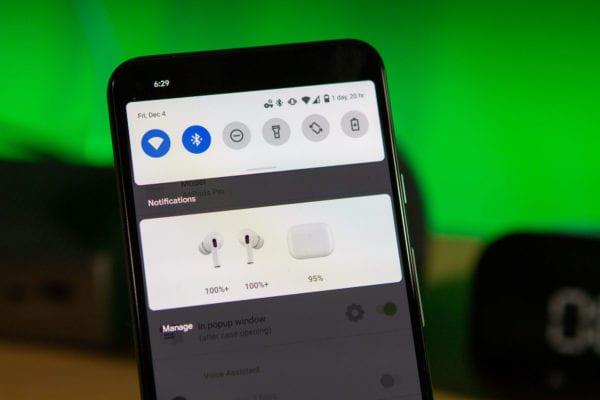
Medtem ko boste pri uporabi slušalk AirPods Pro v sistemu Android zamudili nekaj funkcij, lahko pomagate zapolniti vrzel. Toda namesto da bi to lahko storili na sistemski ravni, boste za opravljanje dela potrebovali pomoč aplikacije. Obstaja nekaj odličnih možnosti, ki jih je treba upoštevati.
AndroPods – Brezplačni z nakupi v aplikaciji – Prinaša indikator nivoja baterije, zaznavanje ušes in prikliče glasovnega pomočnika. To deluje z originalnimi AirPods, AirPods 2, AirPods Pro in Powerbeats Pro.
MaterialPods – Brezplačno z nakupi v aplikaciji – Airpods privzeto ne prikazujejo nivoja baterije na vašem pametnem telefonu Android, vendar lahko to spremenite in svojo izkušnjo približate uporabnikom iPhone-a.
Sprožilec pomočnika – brezplačno z nakupi v aplikaciji – Aplikacija prikazuje nivo baterije Airpods. Za sprožitev glasovnega pomočnika uporabite dvojni dotik (Airpods gen 2) ali en sam stisk (Airpods pro).
Številni lastniki Macov so se pritožili, da svojih AirPods ne uporabljajo z Zoomom. V tem priročniku vam pokažem, kako odpraviti to težavo.
Če še niste opazili, so slušalke Bluetooth v modi leta 2020. Odkar je priljubljenost slušalk AirPods strmo narasla, smo videli resnično brezžične
Po rootanju telefona Android imate poln dostop do sistema in lahko zaženete številne vrste aplikacij, ki zahtevajo root dostop.
Gumbi na vašem telefonu Android niso namenjeni le prilagajanju glasnosti ali prebujanju zaslona. Z nekaj preprostimi nastavitvami lahko postanejo bližnjice za hitro fotografiranje, preskakovanje skladb, zagon aplikacij ali celo aktiviranje funkcij za nujne primere.
Če ste prenosnik pozabili v službi in morate šefu poslati nujno poročilo, kaj storiti? Uporabite pametni telefon. Še bolj sofisticirano pa je, da telefon spremenite v računalnik za lažje opravljanje več nalog hkrati.
Android 16 ima pripomočke za zaklenjen zaslon, s katerimi lahko po želji spremenite zaklenjen zaslon, zaradi česar je zaklenjen zaslon veliko bolj uporaben.
Način slike v sliki v sistemu Android vam bo pomagal skrčiti videoposnetek in si ga ogledati v načinu slike v sliki, pri čemer boste videoposnetek gledali v drugem vmesniku, da boste lahko počeli druge stvari.
Urejanje videoposnetkov v sistemu Android bo postalo enostavno zahvaljujoč najboljšim aplikacijam in programski opremi za urejanje videoposnetkov, ki jih navajamo v tem članku. Poskrbite, da boste imeli čudovite, čarobne in elegantne fotografije, ki jih boste lahko delili s prijatelji na Facebooku ali Instagramu.
Android Debug Bridge (ADB) je zmogljivo in vsestransko orodje, ki vam omogoča številne stvari, kot so iskanje dnevnikov, namestitev in odstranitev aplikacij, prenos datotek, root in flash ROM-e po meri ter ustvarjanje varnostnih kopij naprav.
Z aplikacijami s samodejnim klikom. Med igranjem iger, uporabo aplikacij ali opravil, ki so na voljo v napravi, vam ne bo treba storiti veliko.
Čeprav ni čarobne rešitve, lahko majhne spremembe v načinu polnjenja, uporabe in shranjevanja naprave močno vplivajo na upočasnitev obrabe baterije.
Telefon, ki ga mnogi trenutno obožujejo, je OnePlus 13, saj poleg vrhunske strojne opreme premore tudi funkcijo, ki obstaja že desetletja: infrardeči senzor (IR Blaster).









